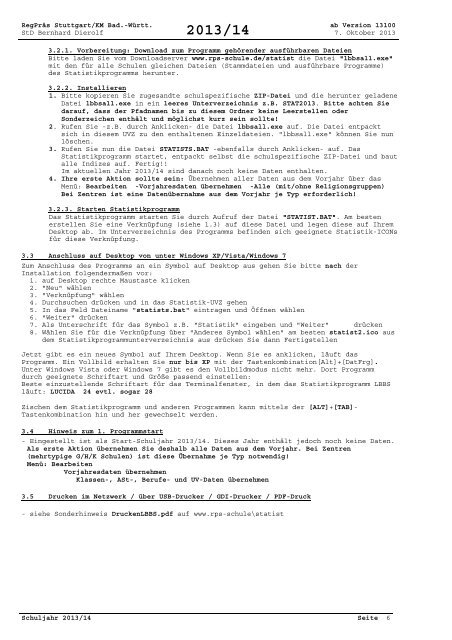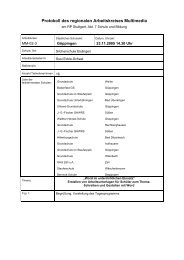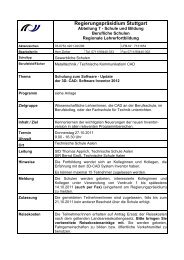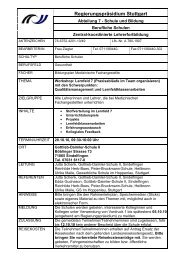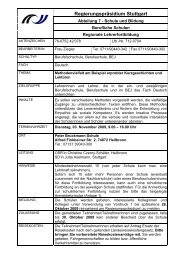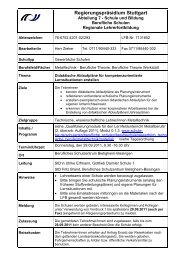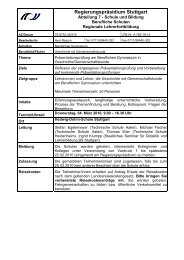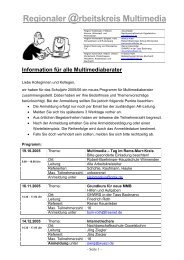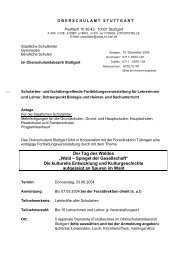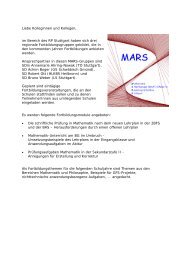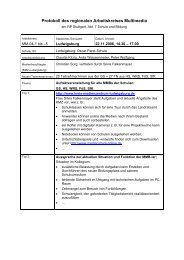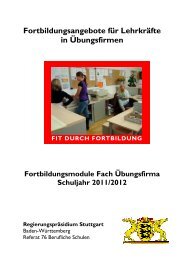STATISTIK 2013/14 - Regierungspräsidium Stuttgart
STATISTIK 2013/14 - Regierungspräsidium Stuttgart
STATISTIK 2013/14 - Regierungspräsidium Stuttgart
Erfolgreiche ePaper selbst erstellen
Machen Sie aus Ihren PDF Publikationen ein blätterbares Flipbook mit unserer einzigartigen Google optimierten e-Paper Software.
RegPräs <strong>Stuttgart</strong>/KM Bad.-Württ.StD Bernhard Dierolf <strong>2013</strong>/<strong>14</strong>ab Version 131007. Oktober <strong>2013</strong>3.2.1. Vorbereitung: Download zum Programm gehörender ausführbaren DateienBitte laden Sie vom Downloadserver www.rps-schule.de/statist die Datei "lbbsall.exe"mit den für alle Schulen gleichen Dateien (Stammdateien und ausführbare Programme)des Statistikprogramms herunter.3.2.2. Installieren1. Bitte kopieren Sie zugesandte schulspezifische ZIP-Datei und die herunter geladeneDatei lbbsall.exe in ein leeres Unterverzeichnis z.B. STAT<strong>2013</strong>. Bitte achten Siedarauf, dass der Pfadnamen bis zu diesem Ordner keine Leerstellen oderSonderzeichen enthält und möglichst kurz sein sollte!2. Rufen Sie -z.B. durch Anklicken- die Datei lbbsall.exe auf. Die Datei entpacktsich in diesem UVZ zu den enthaltenen Einzeldateien. "lbbsall.exe" können Sie nunlöschen.3. Rufen Sie nun die Datei STATISTS.BAT -ebenfalls durch Anklicken- auf. DasStatistikprogramm startet, entpackt selbst die schulspezifische ZIP-Datei und bautalle Indizes auf. Fertig!!Im aktuellen Jahr <strong>2013</strong>/<strong>14</strong> sind danach noch keine Daten enthalten.4. Ihre erste Aktion sollte sein: Übernehmen aller Daten aus dem Vorjahr über dasMenü: Bearbeiten -Vorjahresdaten übernehmen -Alle (mit/ohne Religionsgruppen)Bei Zentren ist eine Datenübernahme aus dem Vorjahr je Typ erforderlich!3.2.3. Starten StatistikprogrammDas Statistikprogramm starten Sie durch Aufruf der Datei "STATIST.BAT". Am bestenerstellen Sie eine Verknüpfung (siehe 1.3) auf diese Datei und legen diese auf IhremDesktop ab. Im Unterverzeichnis des Programms befinden sich geeignete Statistik-ICONsfür diese Verknüpfung.3.3 Anschluss auf Desktop von unter Windows XP/Vista/Windows 7Zum Anschluss des Programms an ein Symbol auf Desktop aus gehen Sie bitte nach derInstallation folgendermaßen vor:1. auf Desktop rechte Maustaste klicken2. "Neu" wählen3. "Verknüpfung" wählen4. Durchsuchen drücken und in das Statistik-UVZ gehen5. In das Feld Dateiname "statists.bat" eintragen und Öffnen wählen6. "Weiter" drücken7. Als Unterschrift für das Symbol z.B. "Statistik" eingeben und "Weiter" drücken8. Wählen Sie für die Verknüpfung über "Anderes Symbol wählen" am besten statist2.ico ausdem Statistikprogrammunterverzeichnis aus drücken Sie dann FertigstellenJetzt gibt es ein neues Symbol auf Ihrem Desktop. Wenn Sie es anklicken, läuft dasProgramm. Ein Vollbild erhalten Sie nur bis XP mit der Tastenkombination[Alt]+[DatFrg].Unter Windows Vista oder Windows 7 gibt es den Vollbildmodus nicht mehr. Dort Programmdurch geeignete Schriftart und Größe passend einstellen:Beste einzustellende Schriftart für das Terminalfenster, in dem das Statistikprogramm LBBSläuft: LUCIDA 24 evtl. sogar 28Zischen dem Statistikprogramm und anderen Programmen kann mittels der [ALT]+[TAB]-Tastenkombination hin und her gewechselt werden.3.4 Hinweis zum 1. Programmstart- Eingestellt ist als Start-Schuljahr <strong>2013</strong>/<strong>14</strong>. Dieses Jahr enthält jedoch noch keine Daten.Als erste Aktion übernehmen Sie deshalb alle Daten aus dem Vorjahr. Bei Zentren(mehrtypige G/H/K Schulen) ist diese Übernahme je Typ notwendig!Menü: BearbeitenVorjahresdaten übernehmenKlassen-, ASt-, Berufe- und UV-Daten übernehmen3.5 Drucken im Netzwerk / über USB-Drucker / GDI-Drucker / PDF-Druck- siehe Sonderhinweis DruckenLBBS.pdf auf www.rps-schule\statistSchuljahr <strong>2013</strong>/<strong>14</strong> Seite 6